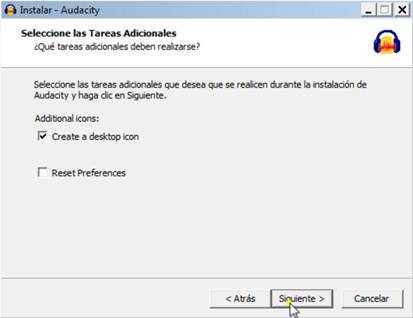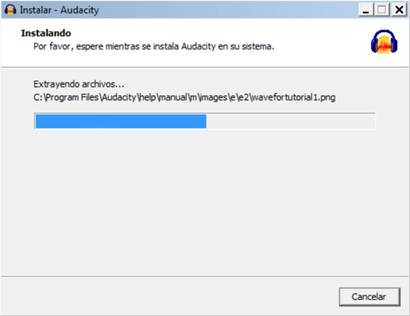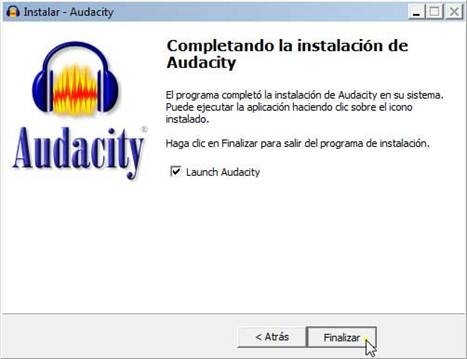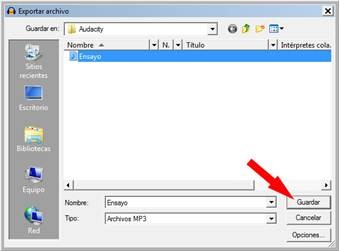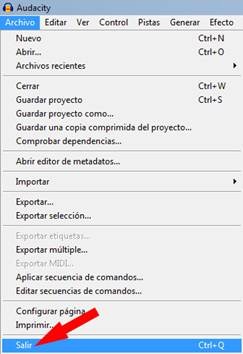Audacity es un programa de grabación y edición de sonidos fácil de usar, multiplataforma, de libre uso y de código abierto. Puede grabar sonidos, reproducir sonidos, importar y exportar archivos WAV, AIFF y MP3 y más. De hecho, es uno de los programas libres de ejecución de sonido más fiable y avanzado que existe actualmente. No necesita siquiera instalación. Se puede bajar directamente de la página de Source Forge.
El Programa ofrece las posibilidades básicas de cortar, copiar y pegar, pera además se puede deshacer la última acción de forma ilimitada, trabajar con varias pistas a la vez, mezclarlas o aplicar diversos efectos a los sonidos.
OBJETIVO
Descargar el software libre Audacity, instalarlo, elaborar un audio y editarlo.
MATERIALES
Conexión a internet, disponibilidad de un computador, descargar el software libre Audacity.
PROCEDIMIENTO
Explicación de todo el contenido en este VIDEOTUTORIAL.
Explicación de todo el contenido en este VIDEOTUTORIAL.
Se nos abrirá la página oficial de Audacity y descargaremos la aplicación, dando click en Descargar Audacity:
Guardaremos el archivo en nuestro computador:
Se empezará a descargar la aplicación:
Después de que se descargue la aplicación la buscaremos en la carpeta Descargas:
Ejecutaremos la aplicación dándole click en el archivo punto exe es probable que en algunos computadores salga esta advertencia, si sale le daremos Ejecutar:
Y empieza la instalación de Audacity en nuestro computador:
Se empieza a realizar la instalación, donde daremos click en Siguiente:
Dar click en Siguiente:
Dar click en Siguiente:
Dar click en Siguiente:
Dar click en Siguiente:
Dar click en Siguiente:
Dar click en Siguiente:
Dar click en Siguiente:
Dar click en Siguiente y por último Finalizar:
Se nos abre la pantalla de presentación de Audacity, lo que primero debemos tener en cuenta es tener conectado el micrófono antes de abrir la aplicación porque si no el programa no lo reconoce, en caso de que pase salgase del programa vuelva y entre:
Teniendo conectado el micrófono grabamos un sonido con nuestra voz quedando la línea de tiempo de la siguiente manera:
Empezaremos a editar este sonido, para ello click en Efecto luego seleccionar Amplificar:
Generalmente lo que aparezca es el máximo permitido de acuerdo al pico mayor del sonido, podemos dar un valor menor o simplemente aceptar:
El sonido en la línea de tiempo aumenta de ancho, queriendo decir esto que aumenta de volumen cinco veces.
Le quitaremos un silencio que tiene al principio, para ello con click sostenido seleccionaremos el primer espacio como lo muestra la imagen a continuación:
Ahora editaremos un espacio intermedio que se encuentra un ruido, para ello con click sostenido seleccionaremos un tramo:
Click en Efecto, Amplificar:
Para eliminar el ruido en este caso al lado del número 38,3 le antecedo el signo Menos y luego Aceptar:
Teniendo el audio editado lo guardaremos con la extensión que necesitemos, para nuestro ejemplo emplearé la extensión MP3, damos click en Exportar:
Direccionamos el Archivo, le colocamos el nombre, seleccionamos la extensión y click en Guardar:
En el siguiente cuadro de diálogo click en Aceptar:
Por último saldremos de la aplicación, para ello damos click en la esquina superior derecha o click en Archivo y Salir.